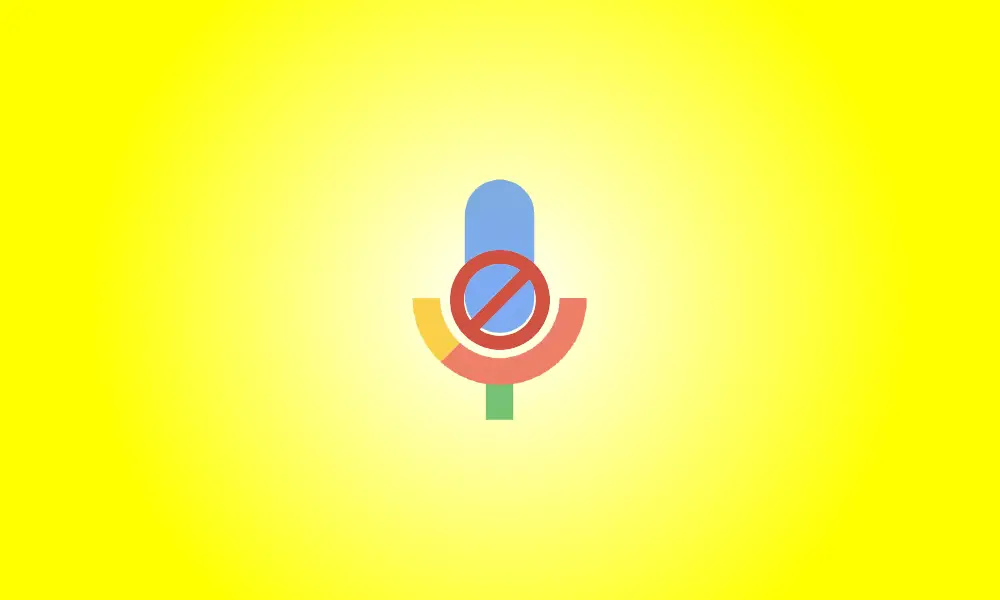Einführung
Wenn Sie nicht möchten, dass jemand Sie unter Ihrer Google Voice-Nummer anruft oder Ihnen eine SMS sendet, können Sie die Nummer dieser Person blockieren. Hier erfahren Sie, wie Sie dies auf Ihrem Desktop und Ihren Mobilgeräten tun.
Was passiert, wenn Sie eine Telefonnummer blockieren
Wenn Sie eine Telefonnummer blockieren, empfängt Google Voice keine Anrufe und SMS mehr von dieser Nummer. Wenn diese Person versucht, Ihre Google Voice-Nummer zu wählen, erhält sie die Nachricht „Nummer nicht vergeben“. Dies sollte wiederkehrende Spam-Probleme wirksam beheben.
Wenn Sie und die blockierte Person beide in einem Gruppenchat sind, können Sie die Nachrichten des anderen weiterhin sehen. Du kannst es noch nicht ausschalten.
Wenn Sie Ihre Meinung später ändern, können Sie eine Nummer in Ihrem Konto schnell und einfach entsperren, wie wir unten erklären.
So blockieren Sie eine Nummer in Google Voice auf dem Desktop
Um eine Telefonnummer von Ihrem Computer zu blockieren, öffnen Sie Ihren bevorzugten Webbrowser und navigieren Sie zur Google Voice-Website. Melden Sie sich bei Ihrem Website-Konto an.
Suchen Sie die zu blockierende Nummer in Ihrem Anrufprotokoll, nachdem Sie sich angemeldet haben. Klicken Sie dann auf die entsprechende Nummer.
Klicken Sie auf die drei Punkte in der oberen rechten Ecke des Abschnitts mit den Nummerndetails.
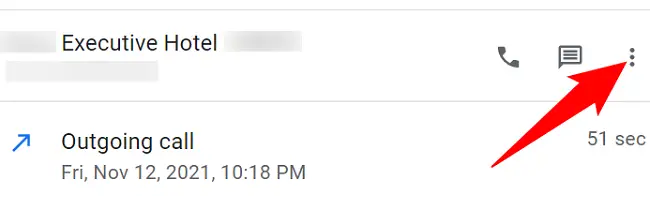
Wählen Sie „Nummer sperren“ aus dem erscheinenden Menü.
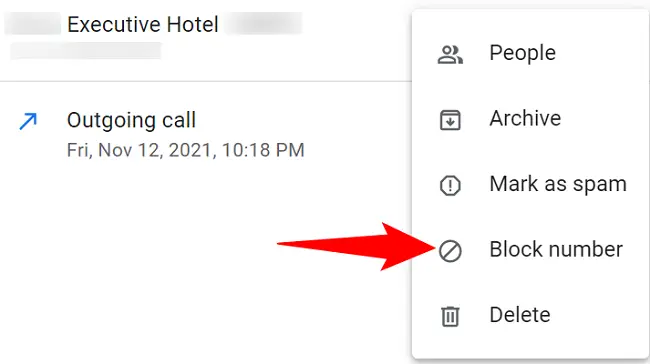
Wählen Sie in der Eingabeaufforderung „Blockieren“.
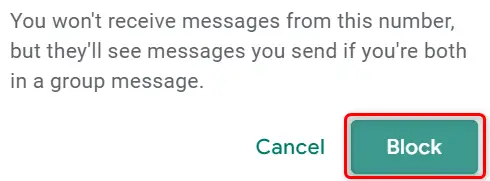
Und Ihre gewählte Nummer wurde jetzt in Ihrem Konto gesperrt. Dieser Nutzer kann Sie unter Ihrer Google Voice-Nummer nicht mehr anrufen oder Ihnen eine SMS senden.
Wenn Sie eine Nummer später entsperren möchten, wählen Sie sie aus, klicken Sie auf die drei Punkte und wählen Sie dann „Nummer entsperren“.
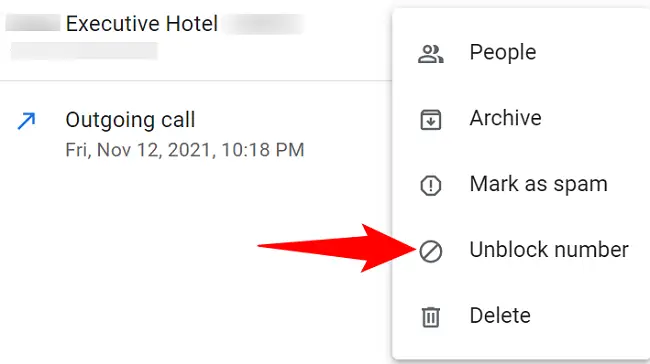
Wählen Sie in der Eingabeaufforderung „Entsperren“.
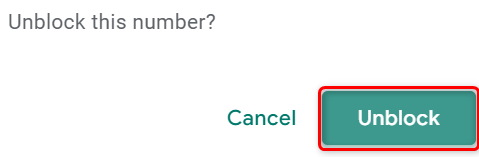
Diese Nummer wurde nun entsperrt.
Anrufe und Nachrichten können in Google Voice auf Mobilgeräten blockiert werden
Um die Anrufe und Nachrichten einer anderen Person von Ihrem Telefon aus einzuschränken, starten Sie zuerst die Google Voice App.
Tippen Sie in Ihrem Anrufprotokoll auf die Nummer, die Sie blockieren möchten. Tippen Sie dann in der oberen rechten Ecke des Zahlenbildschirms auf die drei Punkte.
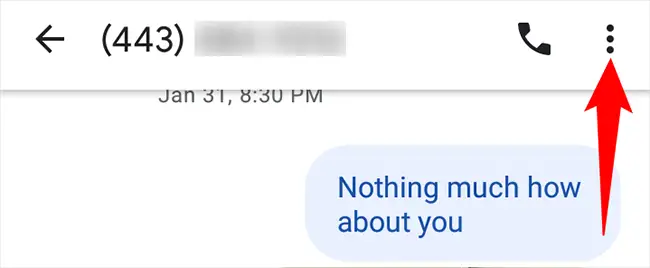
Wählen Sie die Option „Personen & Optionen“.
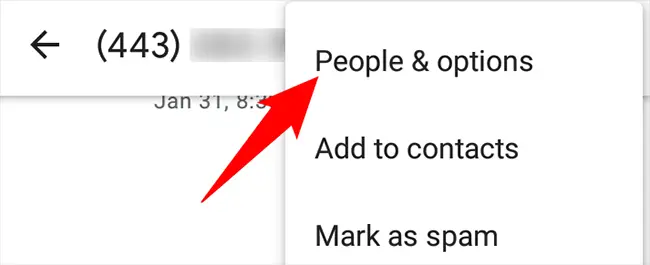
Tippen Sie im Bildschirm „Personen & Optionen“ auf die Option „[Nummer] blockieren“.
![Wählen Sie die Option „[Nummer] sperren“.](https://navhow.com/wp-content/uploads/2022/03/8-google-voice-mobile-block-number.png)
Tippen Sie in der Eingabeaufforderung auf „Blockieren“.
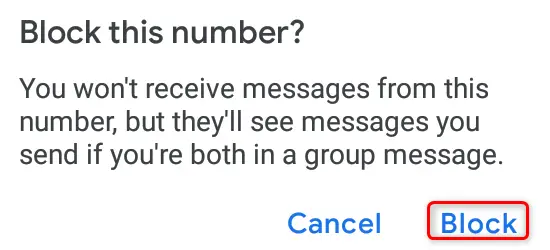
Ihre gewählte Telefonnummer wurde nun gesperrt.
Um eine blockierte Nummer zu entsperren, gehen Sie zum Bildschirm „Personen & Optionen“ für diese Nummer und wählen Sie „Entsperren [Nummer]“.
![Wählen Sie „Blockierung aufheben [Nummer]“.](https://navhow.com/wp-content/uploads/2022/03/10-google-voice-mobile-unblock-number.png)
Und du bist fertig.